У каждого есть список приложений, которые он предпочитает использовать. Хотя Windows 11 предлагает специальные приложения для выполнения различных задач, вы можете переключиться на лучшую или более знакомую альтернативу. Вы можете захотеть, чтобы определенные типы файлов открывались в определенном приложении или программе. К счастью, Microsoft предлагает несколько различных способов изменить ассоциацию файлов по умолчанию в Windows.

Программы для Windows, мобильные приложения, игры — ВСЁ БЕСПЛАТНО, в нашем закрытом телеграмм канале — Подписывайтесь:)
Если у вас установлено несколько приложений, которые делают одно и то же, вы можете убедиться, что ваше любимое приложение установлено по умолчанию. Давайте посмотрим, как вы можете это сделать.
1. Измените приложения по умолчанию в настройках
Самый простой способ изменить приложения по умолчанию в Windows — через приложение «Настройки». Вы можете изменить ассоциации файлов по приложению или установить значения по умолчанию по типу файла или типу ссылки. В любом случае, это довольно просто сделать. Читайте дальше, чтобы узнать, как это сделать.
29. Настройка программ по умолчанию в Windows 10
Установить по умолчанию для приложений
Шаг 1. Откройте меню «Пуск» и щелкните значок в виде шестеренки, чтобы запустить приложение «Настройки».

Шаг 2. Используйте левую панель, чтобы перейти на вкладку «Приложения» и нажмите «Приложения по умолчанию» справа.

Шаг 3. В разделе «Установить значения по умолчанию для приложений» вы увидите список приложений.

Шаг 4. Прокрутите вниз и щелкните приложение, чтобы просмотреть список связанных с ним типов файлов.

Шаг 5: Выберите тип файла, для которого вы хотите изменить приложение по умолчанию.

Шаг 6: Выберите новое приложение в появившемся меню и нажмите «ОК», чтобы сохранить изменения.

Установить значения по умолчанию по типу файла или типу ссылки
Приложение «Настройки» также позволяет вам устанавливать приложения по умолчанию по типу файла или типу ссылки. Это может быть удобно, если вы хотите изменить приложение по умолчанию для разных форматов файлов одновременно. Вот как вы это делаете.
Как настроить запуск программ по умолчанию?
Шаг 1: Нажмите клавишу Windows + I, чтобы запустить приложение «Настройки». Перейдите на вкладку «Приложения» и нажмите «Приложения по умолчанию».

Шаг 2: Используйте панель поиска в разделе «Установить значение по умолчанию для типа файла или типа ссылки», чтобы найти определенное расширение файла. Например, если вы хотите изменить приложение по умолчанию для файлов MP3, найдите «.mp3».

Шаг 3: Нажмите на текущее приложение по умолчанию для типа файла.

Шаг 4: Выберите приложение, которое вы хотите использовать для типа файла, и нажмите OK.

Точно так же вы можете повторить описанные выше шаги, чтобы изменить приложения по умолчанию, связанные с любым форматом файла.
Если в меню нет приложений, нажмите «Найти приложение в Microsoft Store» и нажмите «ОК».

Windows откроет Microsoft Store и покажет вам все приложения, совместимые с форматом файла. Вы можете загрузить приложение из Microsoft Store и выполнить шаги, указанные выше, чтобы установить его в качестве программы по умолчанию.

2. Измените приложения по умолчанию из свойств файла
Если вы просто хотите изменить приложение по умолчанию для нескольких конкретных типов файлов (в основном мультимедийных файлов), вы можете быстро внести изменения в свойствах файла. Вот как.
Шаг 1: Перейдите к файлу, для которого вы хотите изменить приложение по умолчанию. Щелкните его правой кнопкой мыши и выберите «Свойства».

Шаг 2: На вкладке «Общие» нажмите кнопку «Изменить».

Шаг 3: Выберите новое приложение по умолчанию для этого типа файлов и нажмите «ОК».

Шаг 4: Наконец, нажмите «Применить», чтобы сохранить изменения.

И это все. Это должно изменить приложение по умолчанию для каждого файла в том же формате.
Бонус: сброс приложений по умолчанию в Windows 11
Если недавняя установка приложения или программы испортила приложения по умолчанию для нескольких типов файлов или если вы хотите начать с нуля, изменение приложений по умолчанию для каждого типа файлов может быть утомительным. К счастью, приложение «Настройки» также дает вам возможность сбросить приложения по умолчанию в Windows 11. Вот как это сделать.
Шаг 1: Щелкните правой кнопкой мыши меню «Пуск» и выберите «Настройки» из списка.

Шаг 2: На вкладке «Приложения» нажмите «Приложения по умолчанию».

Шаг 3. Прокрутите страницу до конца и нажмите кнопку «Сброс» рядом с «Сбросить все приложения по умолчанию».

Шаг 4: Нажмите OK, чтобы продолжить.

И вы можете идти. Windows сбросит приложения по умолчанию для всех типов файлов.
Выбор по умолчанию
Если вы хотите изменить браузер по умолчанию на Chrome или все ваши видео воспроизводятся в медиаплеере VLC, изменение приложений по умолчанию в Windows 11 выполняется быстро и легко.
После того, как вы установите свои любимые приложения по умолчанию, рассмотрите возможность предотвращения запуска нежелательных приложений в фоновом режиме, чтобы освободить системные ресурсы на вашем ПК.
Post Views: 189
Программы для Windows, мобильные приложения, игры — ВСЁ БЕСПЛАТНО, в нашем закрытом телеграмм канале — Подписывайтесь:)
Источник: tonv.ru
Как установить приложения по умолчанию в Windows 11

При использовании Windows 11 ОС по умолчанию отслеживает, какие приложения открывают файлы какого типа. Например, Блокнот обычно открывает файлы TXT. Вот как изменить эти ассоциации файлов по умолчанию в Настройках.
Как найти меню приложений по умолчанию в настройках
Приложение «Параметры Windows 11» предоставляет удобный интерфейс для выбора или изменения приложений, которые открывают файлы какого типа. Чтобы найти его, сначала откройте настройки Windows, нажав Windows + i на клавиатуре. Или вы можете щелкнуть правой кнопкой мыши кнопку «Пуск» и выбрать в меню «Настройки».
Программы для Windows, мобильные приложения, игры — ВСЁ БЕСПЛАТНО, в нашем закрытом телеграмм канале — Подписывайтесь:)

В настройках нажмите «Приложения» на боковой панели, а затем выберите «Приложения по умолчанию» в правой части окна.

Когда вы находитесь на экране приложений по умолчанию, есть несколько различных способов изменить настройки приложения по умолчанию. Мы рассмотрим два из них в разных разделах ниже.
Как выбрать значения по умолчанию по типу файла
Один из самых простых способов изменить приложение по умолчанию — выполнить поиск по типу файла. В разделе «Настройки»> «Приложения»> «Приложения по умолчанию» вы увидите текстовое поле с надписью «Введите тип файла или тип ссылки». Щелкните это поле и введите имя расширения файла, которое вы хотите связать с приложением. Например, «.txt» для текстовых файлов или «.jpg» для изображений JPEG.

Если вы набрали расширение, которое не зарегистрировано, вы увидите кнопку с надписью «Выбрать значение по умолчанию», которая позволит вам установить для него приложение по умолчанию. (В этом случае щелкните по нему, и вы будете следовать инструкциям, аналогичным приведенным ниже.)
Если вы ввели известный тип файла, вы увидите приложение, с которым в настоящее время связано расширение файла, чуть ниже текстового поля. Чтобы изменить связь, щелкните появившееся поле приложения.

Всплывающее окно спросит: «Как вы хотите открыть [extension] файлы с этого момента? », с [extension] тип расширения файла, над которым вы работаете, например .txt или .jpg. В списке приложений ниже выберите приложение, которое вы хотите использовать, и нажмите кнопку ОК.

С этого момента тип файла, который вы только что изменили, будет открываться в выбранном вами приложении. Вы можете изменить его в любое время в «Настройки»> «Приложения»> «Приложения по умолчанию».
Как выбрать значения по умолчанию для приложения
Вы также можете изменить ассоциации файлов с помощью приложения. На экране приложений по умолчанию вы увидите список установленных приложений. Найдите приложение, для которого вы хотите изменить значения по умолчанию (или найдите его в текстовом поле), а затем щелкните его. В качестве примера мы воспользуемся фотографиями.

На экране сведений о приложении, которое вы выбрали, прокрутите вниз и выберите тип файла, который вы хотите связать с другой программой.

Когда программа установки спросит вас, с какой программой вы хотите открыть файл, просмотрите список, выберите приложение, которое вы хотите использовать, а затем нажмите «ОК».

После этого ассоциация файлов изменится. Повторите по желанию, чтобы исправить все так, как вам нравится.
Изменение ассоциаций файлов, открыв файл
Наконец, вы также можете изменить ассоциации файлов по умолчанию при открытии файла. Сначала найдите файл того типа, который вы хотите повторно связать с новой программой, на рабочем столе или в проводнике. Щелкните файл правой кнопкой мыши и выберите в меню «Открыть с помощью», а затем «Выбрать другое приложение».

Во всплывающем меню выберите приложение, с помощью которого вы хотите всегда открывать этот тип файла. Затем установите флажок «Всегда использовать это приложение, чтобы открывать [extension] файлы. » Затем нажмите «ОК».

И это все. С этого момента всякий раз, когда вы дважды щелкаете этот тип файла в проводнике или на рабочем столе, он всегда будет открываться в выбранном вами приложении. Удачи!
Программы для Windows, мобильные приложения, игры — ВСЁ БЕСПЛАТНО, в нашем закрытом телеграмм канале — Подписывайтесь:)
Источник: cpab.ru
Как установить или изменить приложения по умолчанию в Windows 11

Операционная система Windows умеет работать с тысячами разных типов файлов. Каждый из этих типов файлов может открываться в десятках, а иногда и в сотнях, разных приложений. Каждый пользователь выбирает приложение под свои задачи, чтобы ему было удобнее работать за компьютером. В Windows 11 для каждого типа файла можно установить приложение по умолчанию.
Именно в нем будет исполняться файл указанного типа при его запуске. В статье рассмотрим, как установить приложения по умолчанию в Windows 11 для определенных типов файлов, или изменить их.
Оглавление: 1. Как работают приложения по умолчанию в Windows 11 2. Как установить или изменить приложения по умолчанию в Windows 11 — Через “Параметры” — Через контекстное меню файла — Через свойства файла
Как работают приложения по умолчанию в Windows 11
Принцип работы приложений по умолчанию в Windows очень простой. Пользователь задает для каждого формата файла определенное приложение, в котором он хочет открывать файлы этого формата. Это могут быть как изначально предустановленные в Windows приложения, так и загруженные из интернета и установленные на компьютер.
Приведем простой пример. Есть файл формата .jpg. Типичному пользователю Windows нужно, чтобы открывалось изображение, которое представлено в этом файле, быстро. Для этого в Windows предусмотрена стандартная программа “Фотографии”. Если она установлена в качестве приложения по умолчанию, то при открытии файла формата .jpg, он будет запущен именно в программе “Фотографии”.
Но если выбрать в качестве приложения по умолчанию для файла формата .jpg другое приложение. Например, можно использовать Paint, то фото будет сразу открываться в нем, при этом предоставляя функциональность для редактирования.
Обратите внимание:
В зависимости от наиболее частых задач для типов файлов, удобно настроить определенные приложения по умолчанию.
Как установить или изменить приложения по умолчанию в Windows 11
Рассмотрим 3 способа, как назначить необходимые приложения по умолчанию в Windows 11 для разных типов файлов.
Через “Параметры”
Самый простой способ выполнить любую базовую настройку в Windows 11 — это использовать “Параметры”. Нажмите на Пуск и выберите соответствующую утилиту в списке доступных приложений.
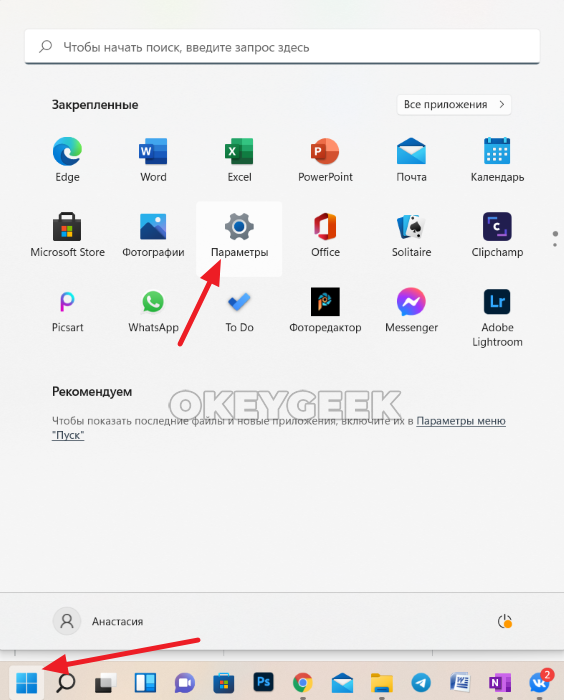
В левом меню выберите раздел “Приложения”, а справа переключитесь в подраздел “Приложения по умолчанию”.
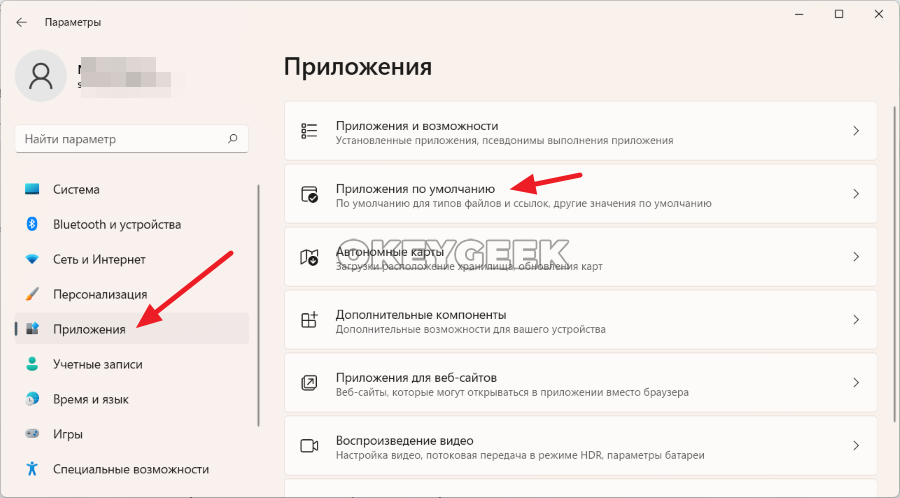
Здесь есть 2 способа задать приложения по умолчанию.
1 способ — через формат файла. В верхней строке введите формат файла, для которого вы хотите задать приложение по умолчанию. Например, это может быть формат html.
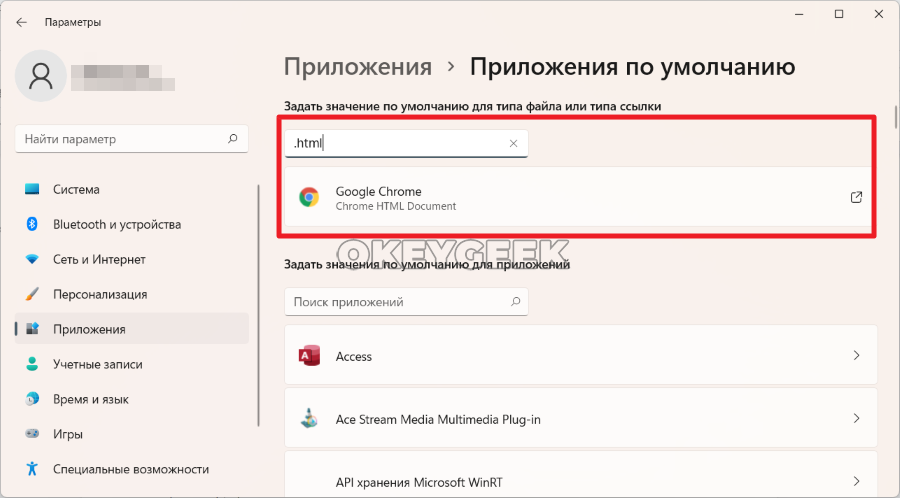
Вводить формат в строку поиска нужно через точку.
Далее нажмите на текущее приложение по умолчанию, которое отобразится для этого формата, и выберите новое приложение по умолчанию и нажмите “ОК”, чтобы подтвердить.
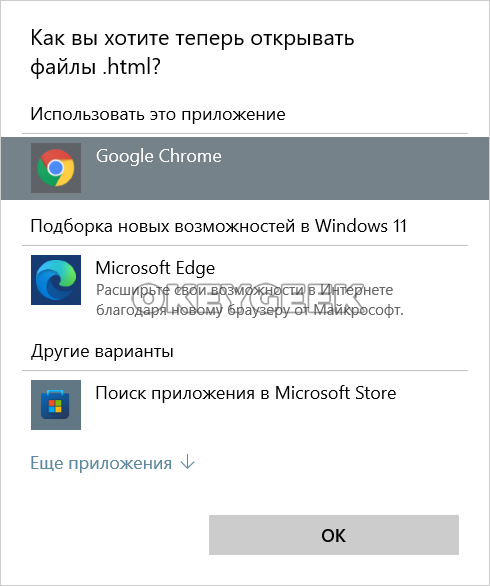
Теперь файлы указанного формата будут открываться в том приложении, которое назначено.
2 способ — через текущее приложение. Если вы знаете, что сейчас определенный файл открывается в некотором приложении, но хотите это поменять, сделайте следующее. В списке приложений по умолчанию найдите то, которое вы хотите заменить, и нажмите на него.
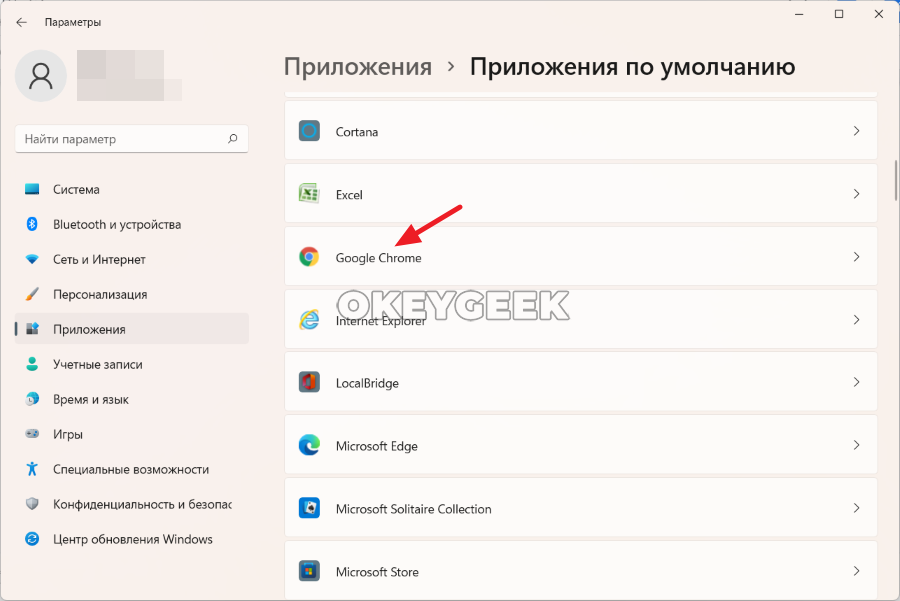
Далее выберите формат файла, для которого нужно изменить приложение по умолчанию. И нажмите на текущее приложение около него.
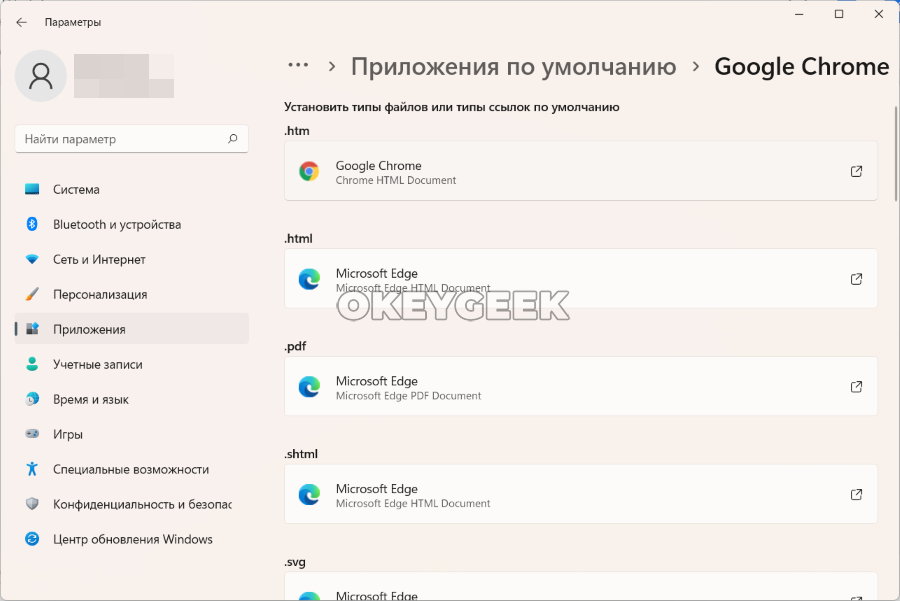
Установите нужное приложение по умолчанию и нажмите “ОК”.
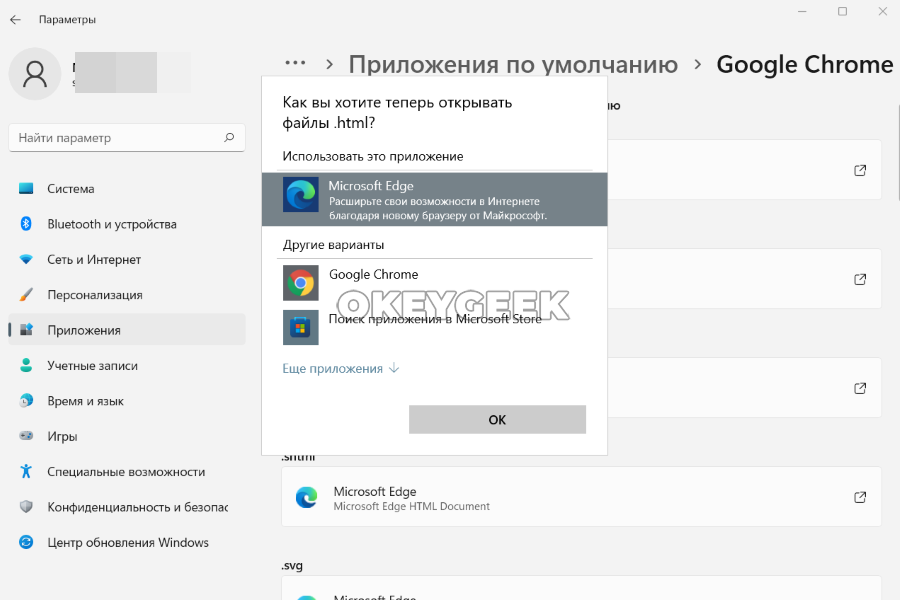
Теперь будет использоваться выбранное приложение для открытия файлов данного типа по умолчанию.
Через контекстное меню файла
Другой способ установить нужное приложение в качестве приложения по умолчанию для конкретного типа файла — это использовать контекстное меню. Нажмите правой кнопкой мыши на файл того формата, для которого нужно выбрать приложение по умолчанию. Выберите в контекстном меню варианты “Открыть с помощью” — “Выбрать другое приложение”.
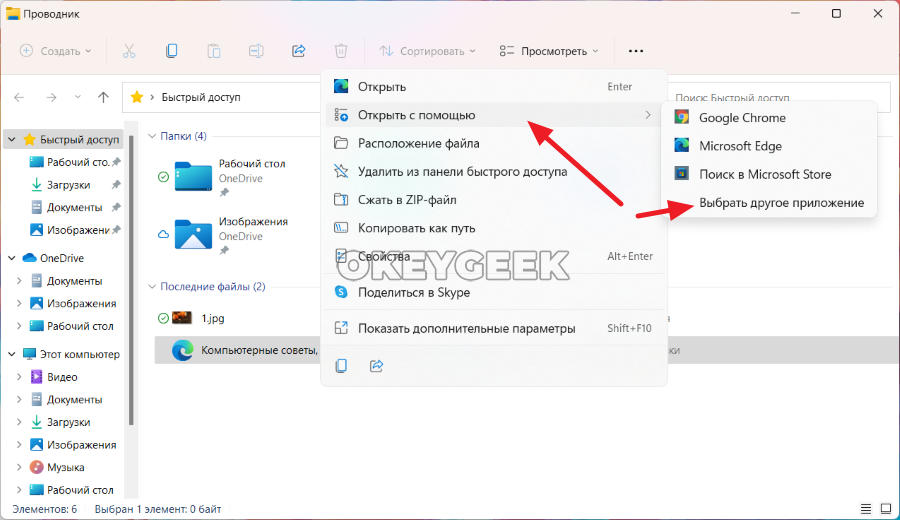
Укажите приложение, которое нужно использовать. Установите галочку, чтобы в этом приложении файл открылся не только сейчас, но и открывались все файлы этого типа в будущем. И нажмите “ОК”.
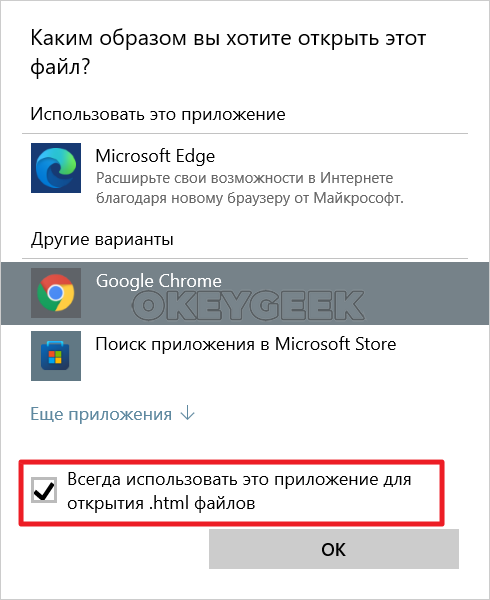
Теперь установлено новое приложение по умолчанию для данного типа файла.
Через свойства файла
Третий способ выбрать приложение по умолчанию для файла определенного типа — это использовать свойства файла. Нажмите правой кнопкой мыши на файл и выберите пункт “Свойства”.
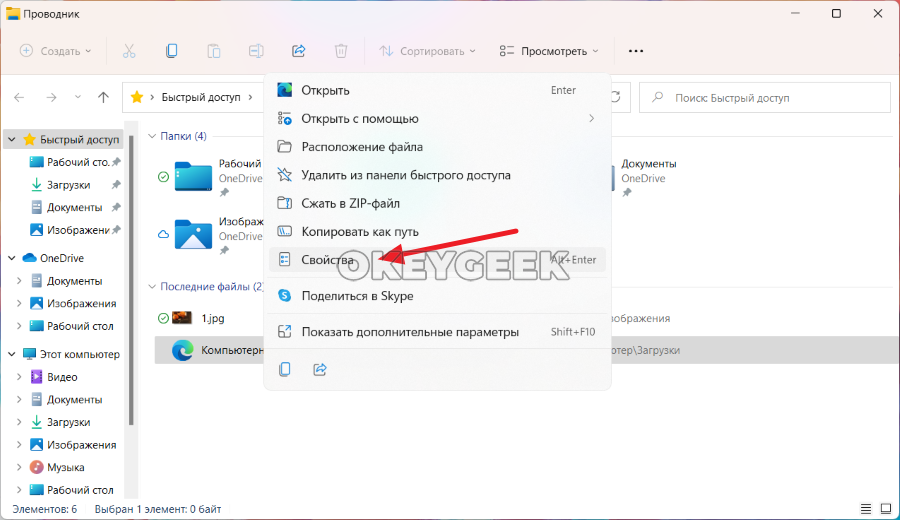
В разделе “Общие” около пункта “Приложение” нажмите “Изменить”.
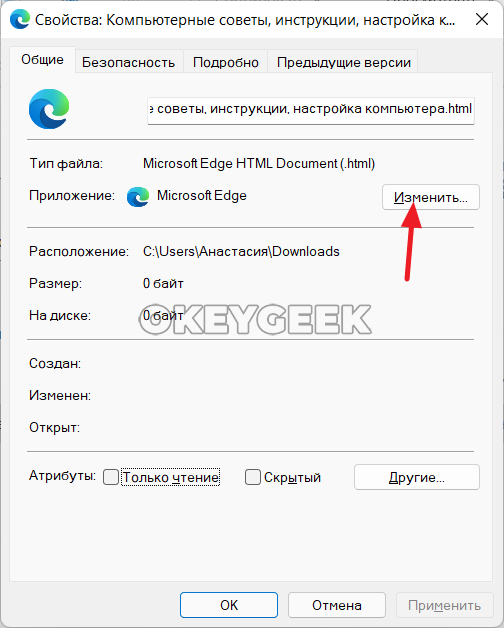
Установите приложение, которое вы хотите использовать, и нажмите “ОК”.

Обратите внимание:
Если нажать “Еще приложения”, отобразится полный список приложений, которые могут работать с данным типом файла. Не все из этих приложений будут работать с файлом данного типа корректно.
Источник: okeygeek.ru